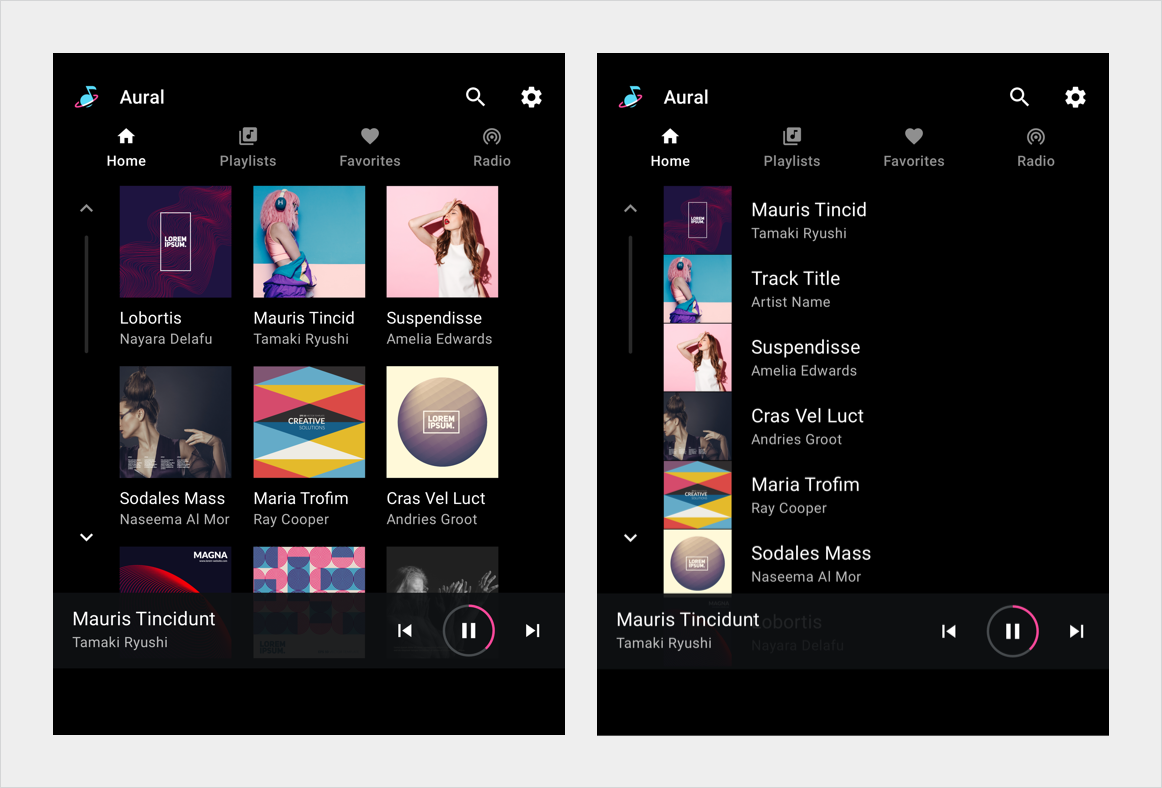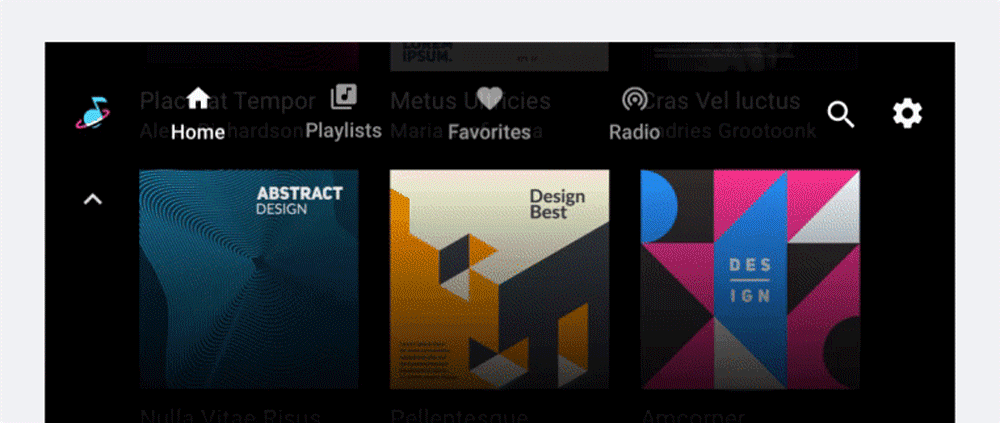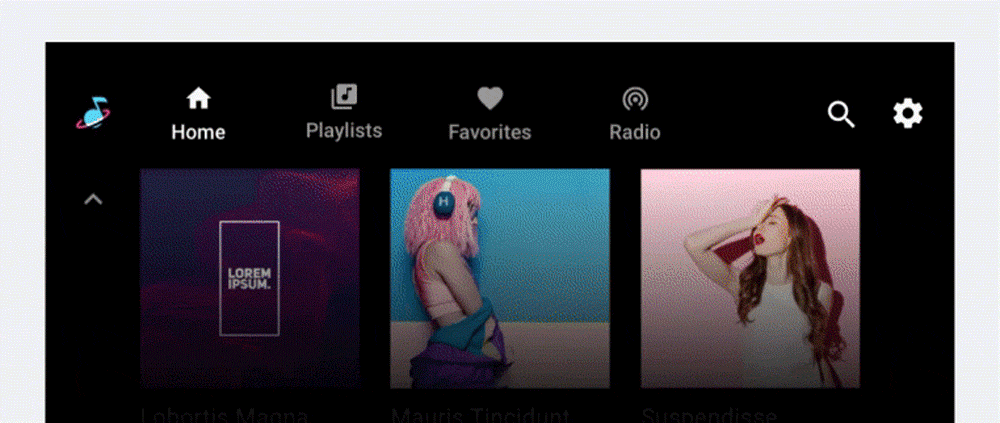コンテンツの詳細の参照
コレクションでコンテンツを整理
必要に応じて、コンテンツの保存と分類を行います。
このセクションでは、ユーザーが下位レベルのビューに移動して詳細情報を表示する方法など、メディアアプリでのコンテンツ ブラウジングの仕組みについて説明します。
メディアアプリでコンテンツを閲覧するプロセスには、以下が含まれます。
- コンテンツのグリッドまたはリストの表示
- ブラウズ可能なコンテンツ アイテム(再生可能ではなく、アイテムのコレクションを表すアイテム)を選択して、それらのアイテムのより詳細なビューに移動した場合
コンテンツ アイテムの詳細ビューは、コンテンツ スペースの下位レベルに存在し、グリッドまたはリストの形式も示されます。ユーザーは、アプリヘッダーの「戻る」アフォーダンスを使用して、下位レベルから上に移動できます。
コンテンツのグリッド表示とリスト表示
メディア コンテンツは、ギャラリー表示、リスト表示、またはその両方を組み合わせて同じコンテンツ スペースに表示できます。コンテンツは、サブヘッダーで区切られたカテゴリに分類できます。ユーザーは垂直方向にスクロールしてグリッドやリストをブラウジングします。
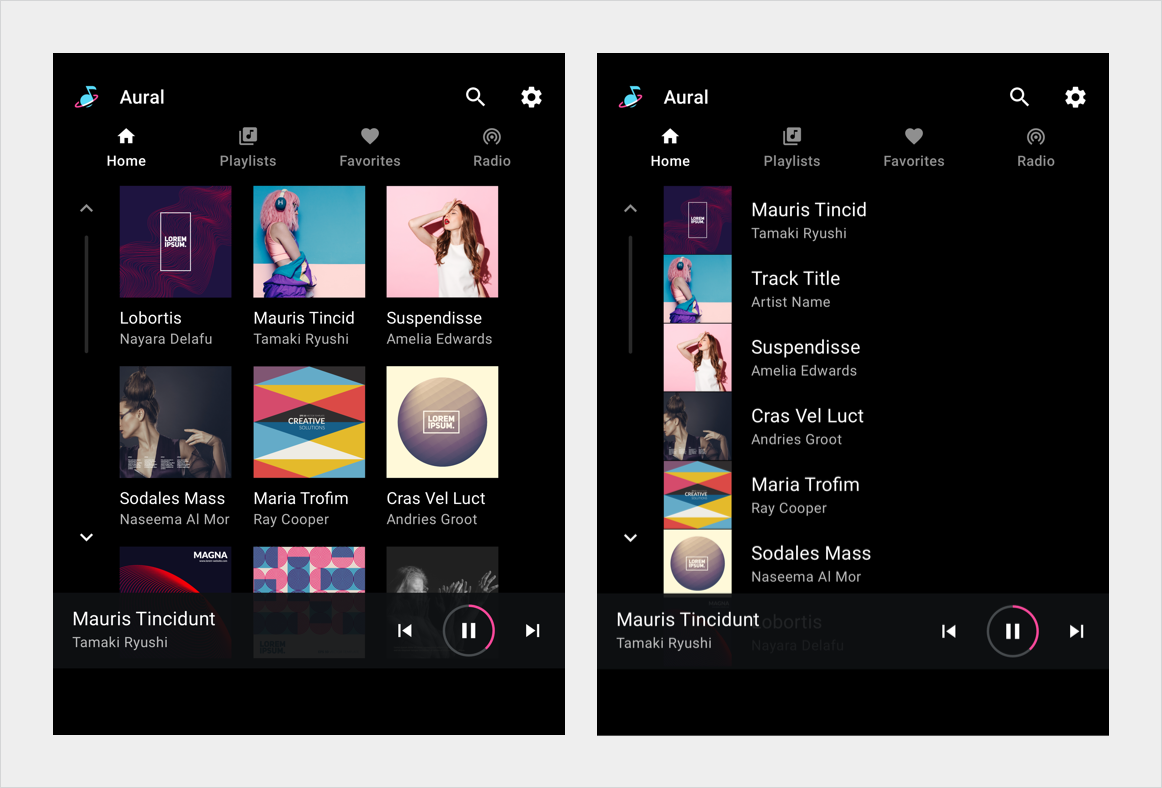 グリッドとリストの形式は、コンテンツ スペースの最上位に表示されます。どちらの形式もどのレベルでも使用できます。
グリッドとリストの形式は、コンテンツ スペースの最上位に表示されます。どちらの形式もどのレベルでも使用できます。
より詳細なレベルに移動
コンテンツ スペースをブラウジングしているときに、ブラウズ可能なコンテンツ アイテム(アルバムやプレイリストなど)を選択すると、そのアイテム(アルバム内の曲やプレイリスト内の個々のアイテム)の詳細ビューに移動できます。ユーザーがこのようにしてコンテンツ スペースの奥に進み始めると、画面上部にアプリのヘッダーが表示され、ユーザーが前のレベルに戻るためのアフォーダンスが表示されます。
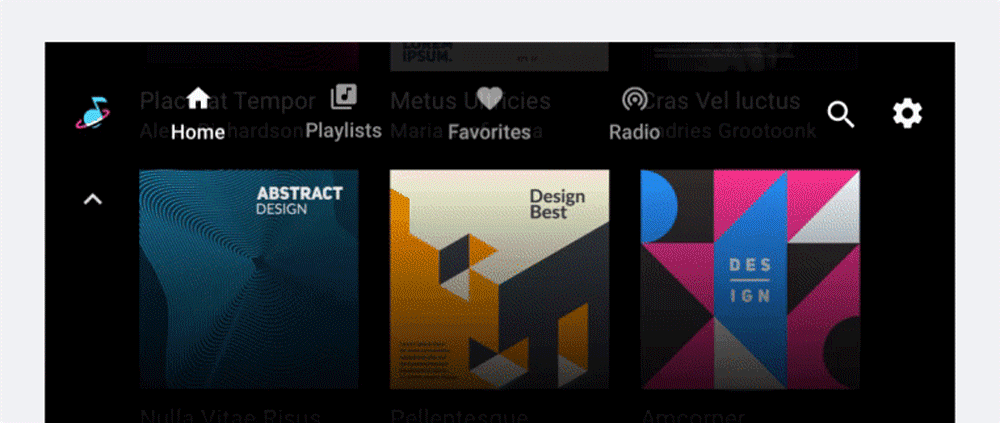 ここで、アプリヘッダーの戻る矢印をタップすると、ユーザーがコンテンツ スペースの最上位のレベルに戻ります。
ここで、アプリヘッダーの戻る矢印をタップすると、ユーザーがコンテンツ スペースの最上位のレベルに戻ります。
ユーザーがコンテンツのグリッドやリストをスクロールしても、画面上部のアプリバー(またはアプリヘッダー)は固定され、その下にコンテンツはスクロールします。
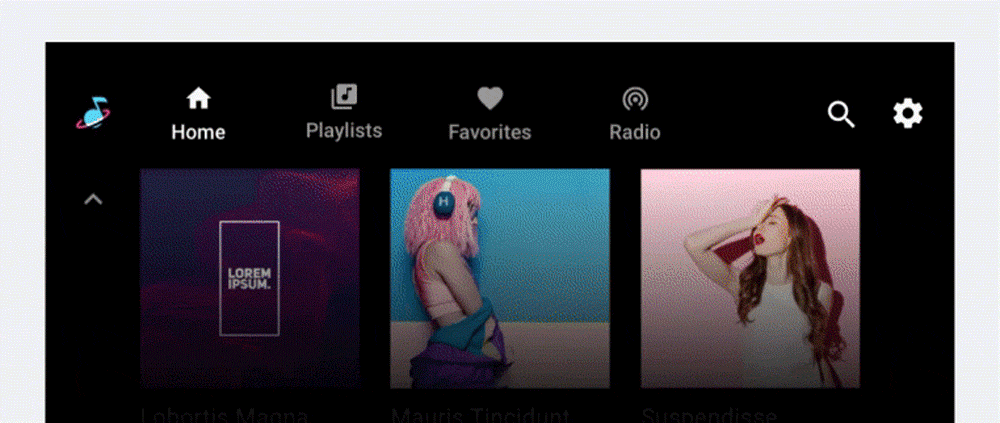 固定されたアプリバーの背後にコンテンツがスクロールする
固定されたアプリバーの背後にコンテンツがスクロールする
特に記載のない限り、このページのコンテンツはクリエイティブ・コモンズの表示 4.0 ライセンスにより使用許諾されます。コードサンプルは Apache 2.0 ライセンスにより使用許諾されます。詳しくは、Google Developers サイトのポリシーをご覧ください。Java は Oracle および関連会社の登録商標です。
最終更新日 2025-07-25 UTC。
[[["わかりやすい","easyToUnderstand","thumb-up"],["問題の解決に役立った","solvedMyProblem","thumb-up"],["その他","otherUp","thumb-up"]],[["必要な情報がない","missingTheInformationINeed","thumb-down"],["複雑すぎる / 手順が多すぎる","tooComplicatedTooManySteps","thumb-down"],["最新ではない","outOfDate","thumb-down"],["翻訳に関する問題","translationIssue","thumb-down"],["サンプル / コードに問題がある","samplesCodeIssue","thumb-down"],["その他","otherDown","thumb-down"]],["最終更新日 2025-07-25 UTC。"],[],[]]